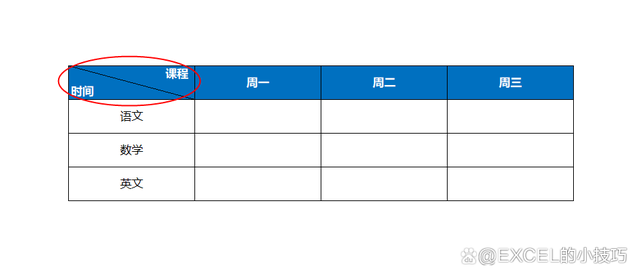
文章图片
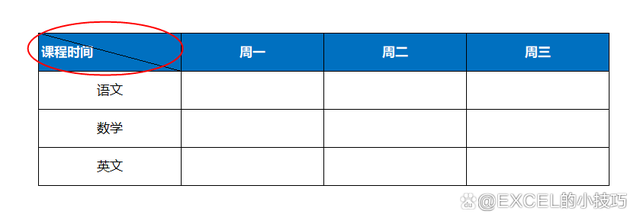
文章图片

在我们使用Excel制作表格过程中 , 偶尔情况下 , 针对某一单元格我们可能会有需求使用斜线框的情况 , 比如课程表等 。 今天就给大家简单分享下如何快捷的针对单元格制作斜线框 。
例如 , 我们需求做以下的斜线框 , 那么怎么操作呢?
1、我们在单元格中 , 首先输入需要的文本信息 。 然后打开“边框”设置 , 点击对应的“斜线”按钮确认即可 。
2、把光标移动到“课程”后 , 按Alt+Enter快捷键 , 强制文本换行 。
【excel|Excel单元格斜线框怎么弄的?其实你只漏了一个操作】
3、把光标放在“课程”前 , 按\"空格键\"向右移动文本位置进行调整 。 到这一步的话 , 我们的斜线框就基本设置完成了 , 大家觉得是不是很简单 。 当然 , 如果大家有更好的方法和建议 , 请在下方留言 , 让我们相互学习!
- excel|你觉得Mate30 5G可以用到四年吗?
- excel|走上华为老路!曝荣耀手机要创子品牌,自研芯片已研发成功!
- 用 Excel 批量修改文件名
- excel|近5千人预约,7799元到手的华硕灵耀Pro16 2022到底有多香?
- 腾讯|职场必备:Excel关键数据如何进行隐私保护?教你一键解决
- excel|Excel 各种模糊查询方法中,通配符的格式到底应该怎么写?
- Excel 各种模糊查询方法中,通配符的格式到底应该怎么写?
- excel|一行代码轻松合并excel多个工作表!建议收藏!
- excel|美国国务院敦促不要断开俄罗斯与互联网的连接
- |不会走先别急着跑,Excel 的 sum 函数真的学透了吗?高能用法来一波
